

十分钟免费创建亚马逊云桌面
source link: https://uzbox.com/tech/aws-desktop.html
Go to the source link to view the article. You can view the picture content, updated content and better typesetting reading experience. If the link is broken, please click the button below to view the snapshot at that time.
亚马逊云科技云桌面
借助亚马逊云科技平台、产品和服务获得免费的实践经验!
“你见过美国东部的日初吗?”
“你见过美国西部的日落吗?”
没有见过也没关系,在亚马逊云科技中,你可以自由创建一台位于美国境内的免费云桌面。 利用Amazon全球可用区,甚至可以在世界各地搭建符合你配置需求的远程桌面。
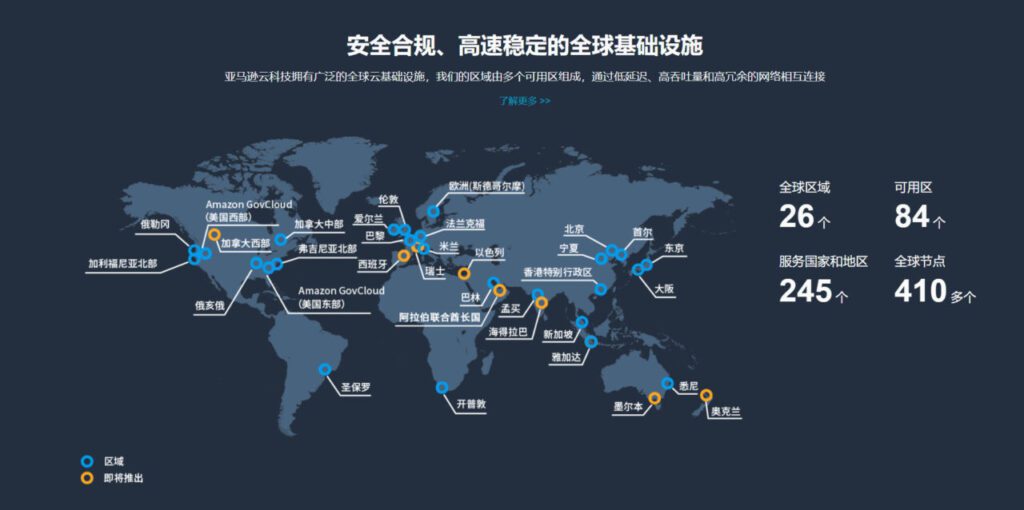
下面教大家如何在亚马逊云中创建免费云桌面,首先需要先拥有亚马逊云科技的海外账户。目前注册亚马逊云科技账户还可以享受12个月免费套餐,包括EC2等多种热门产品。
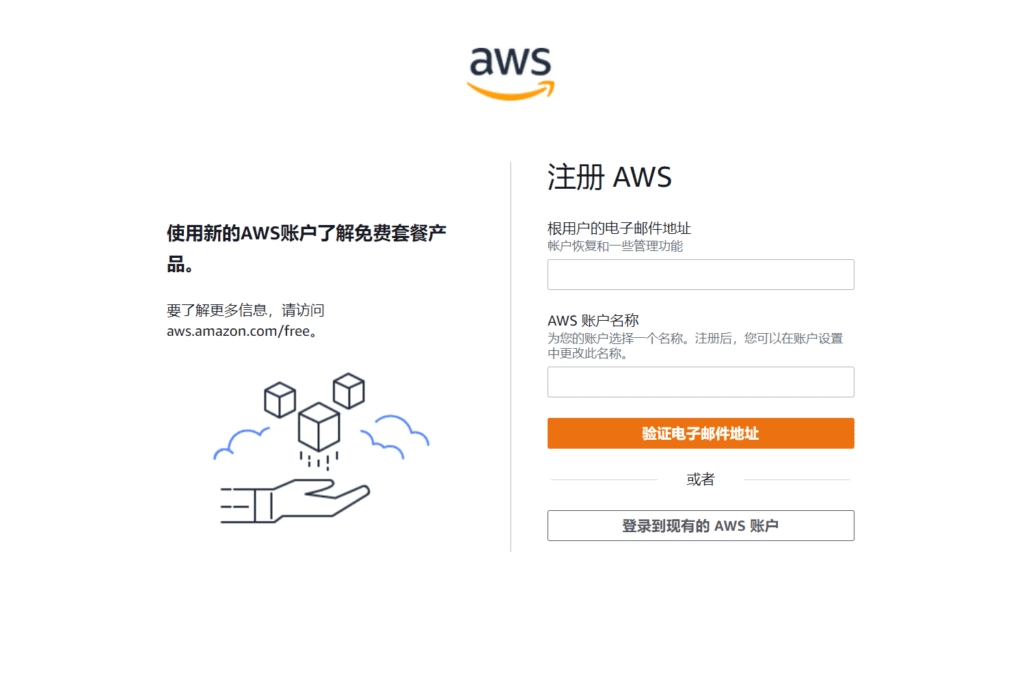
在创建免费云桌面之前,请先注册亚马逊云科技的海外账户
第一步:启动Amazon Lightsail实例
在 services 中点击 All services 选项,点击 View all services 查看所有服务,在计算下找到 Lightsail,点击打开Lightsail控制面板。
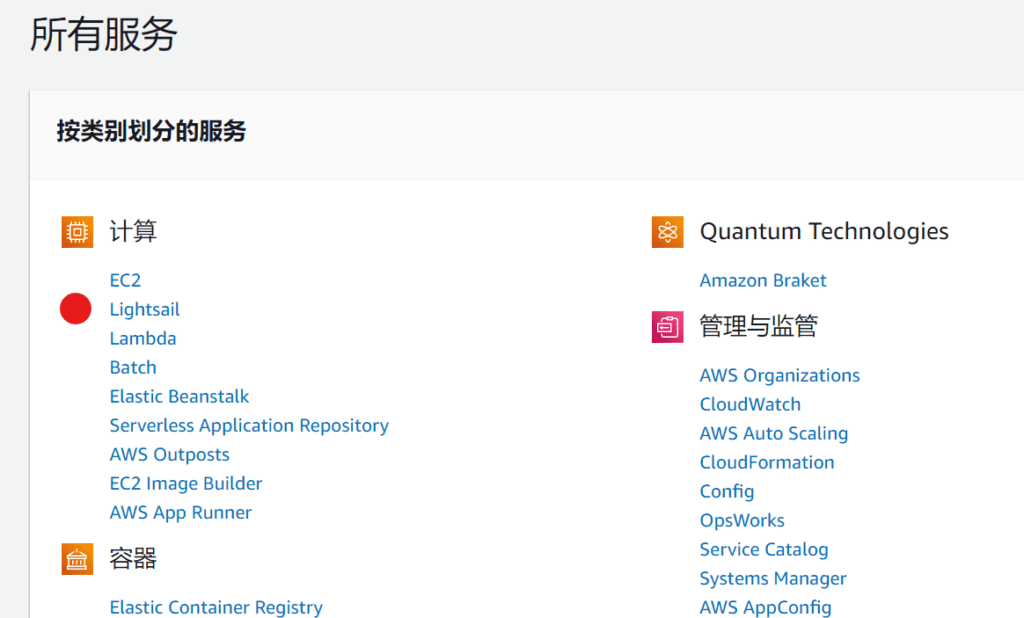
进入 Amazon Lightsail 欢迎界面之后,单击 Create instance(启动实例)来创建和配置Lightsail实例。您也可以在右下角语言选项中选择中文,方便设置。
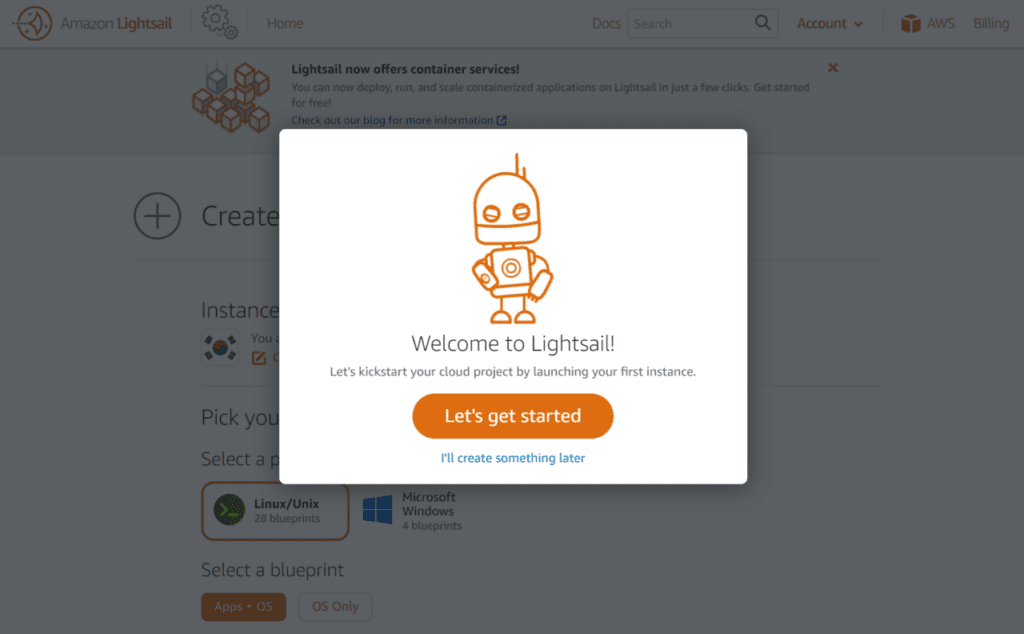
第二步-创建远程桌面实例
点击立即创建实例后,在创建实例的界面中,自上而下,可以选择配置:
- 选择实例位置:可以选择云桌面的物理IP位置,目前实例位置可以在首尔,东京,新加坡,孟买,斯德哥尔摩,细腻,俄勒冈州,法兰克福,巴黎,伦敦,爱尔兰,俄亥俄州,弗吉尼亚州和蒙特利尔中任意选择;
- 选择实例映像:可以选择云桌面的操作系统,有Linux和Windows两种平台可供选择,初学者推荐使用Windows操作系统,方便管理,对于操作系统没有特殊要求的,选择最新版的Windows Service 2019就可以了。;
- 选择实例计划:配置和付费计划,同样是免费三个月,当然是选择配置最高的了,每月20美元,2G内存,1核CPU,60G的SSD硬盘,每月3TB流量;
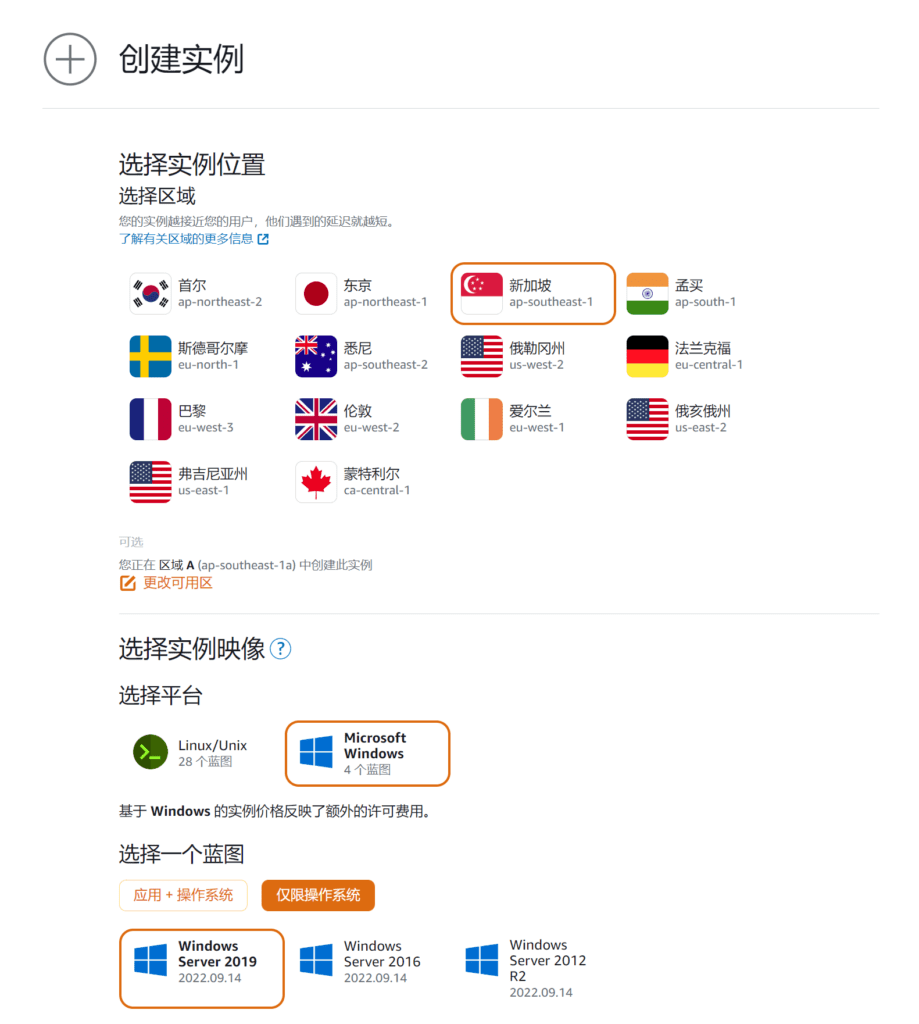
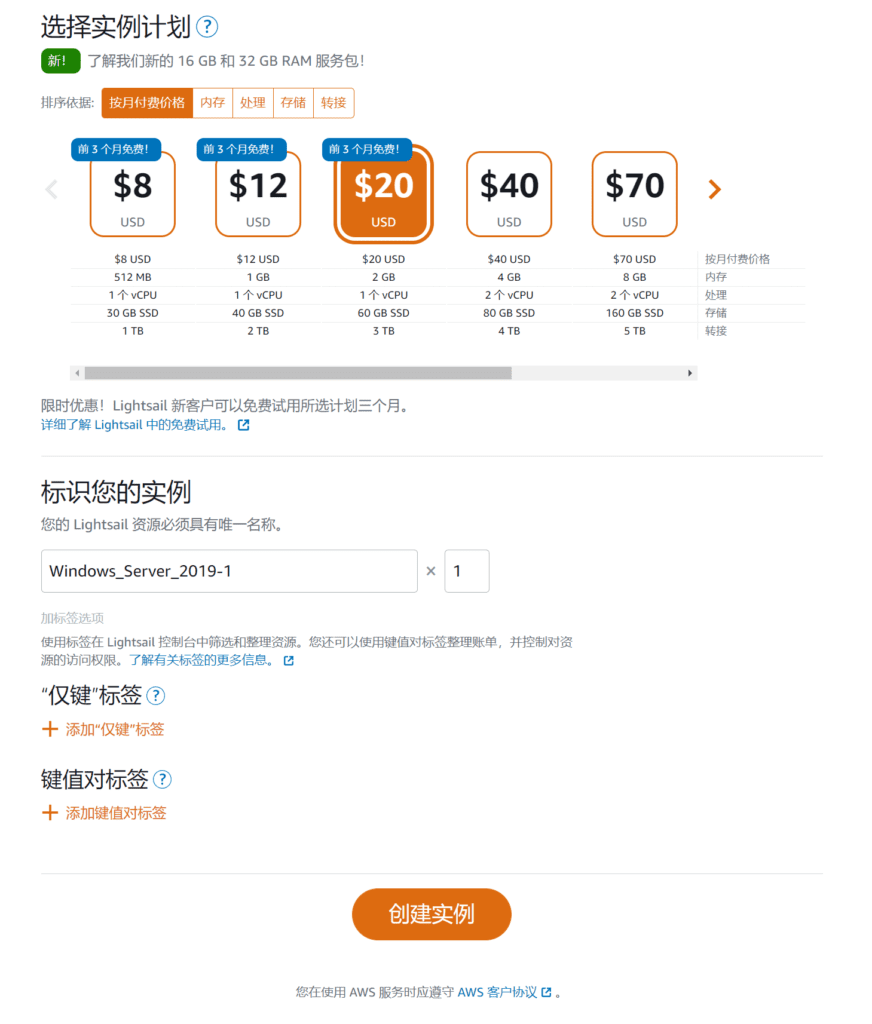
以上各选项都选择好以后,点击创建实例。
实例状态为“待处理”表示正在为您创建Lightsail实例。
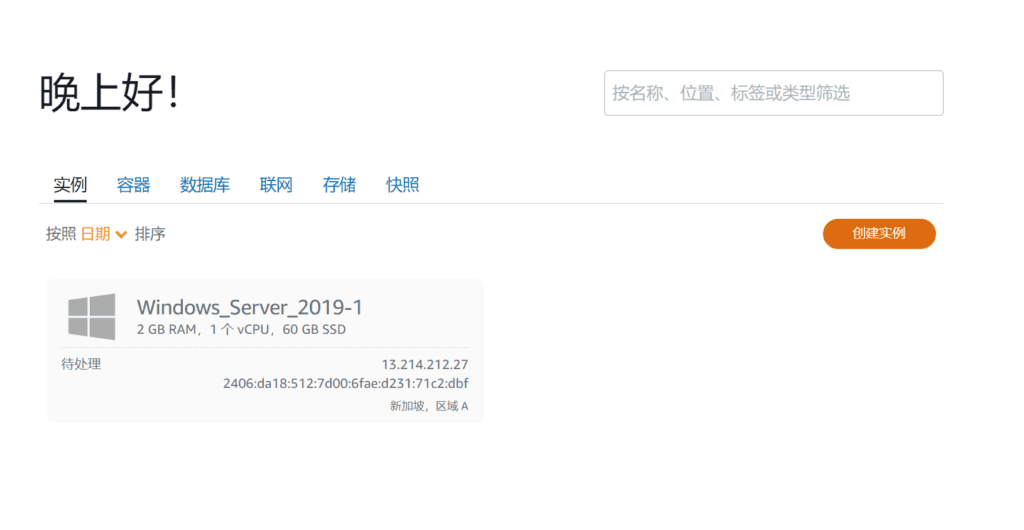
第三步-启动远程桌面
实例创建完毕后,图标会变成蓝色,实例显示“正在运行”则表示已经配置完成。。
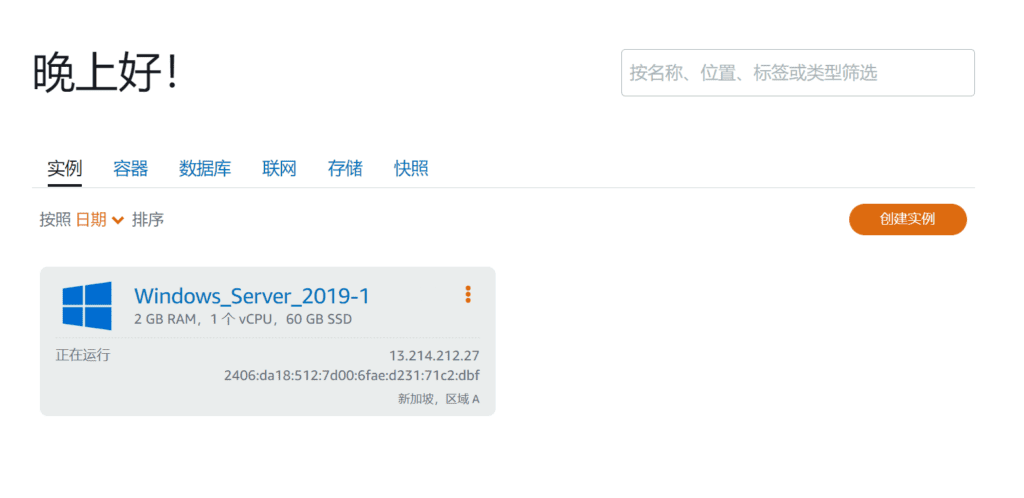
点击右上角的“显示器图标”后,会弹出虚拟桌面窗口。
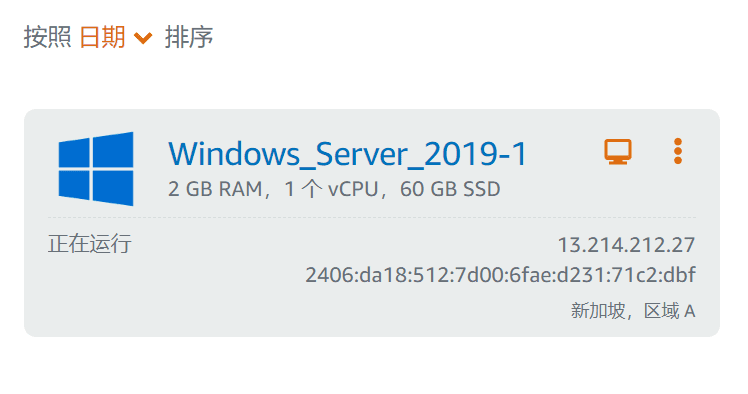
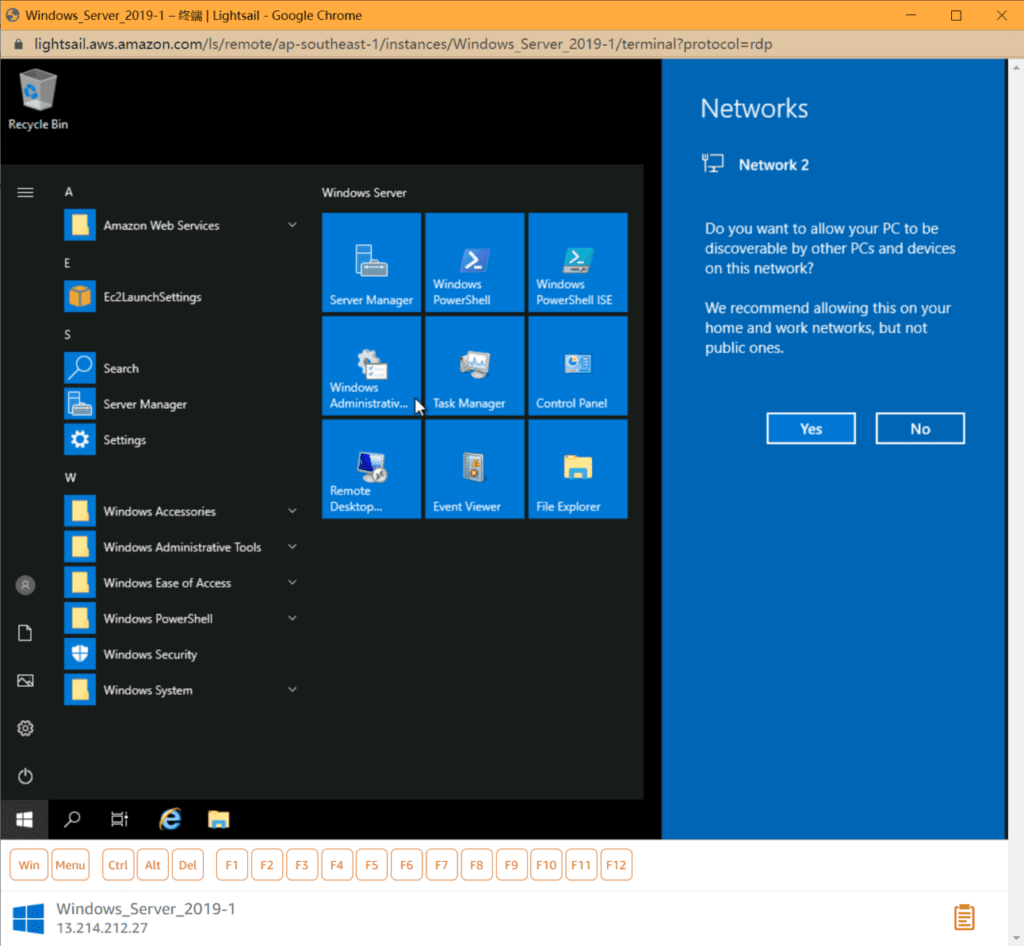
第四步-使用远程桌面
亚马逊云科技的远程云桌面已经创建完毕了,接下来们可以把它当成自家的电脑来操作,例如首先下载一个浏览器。
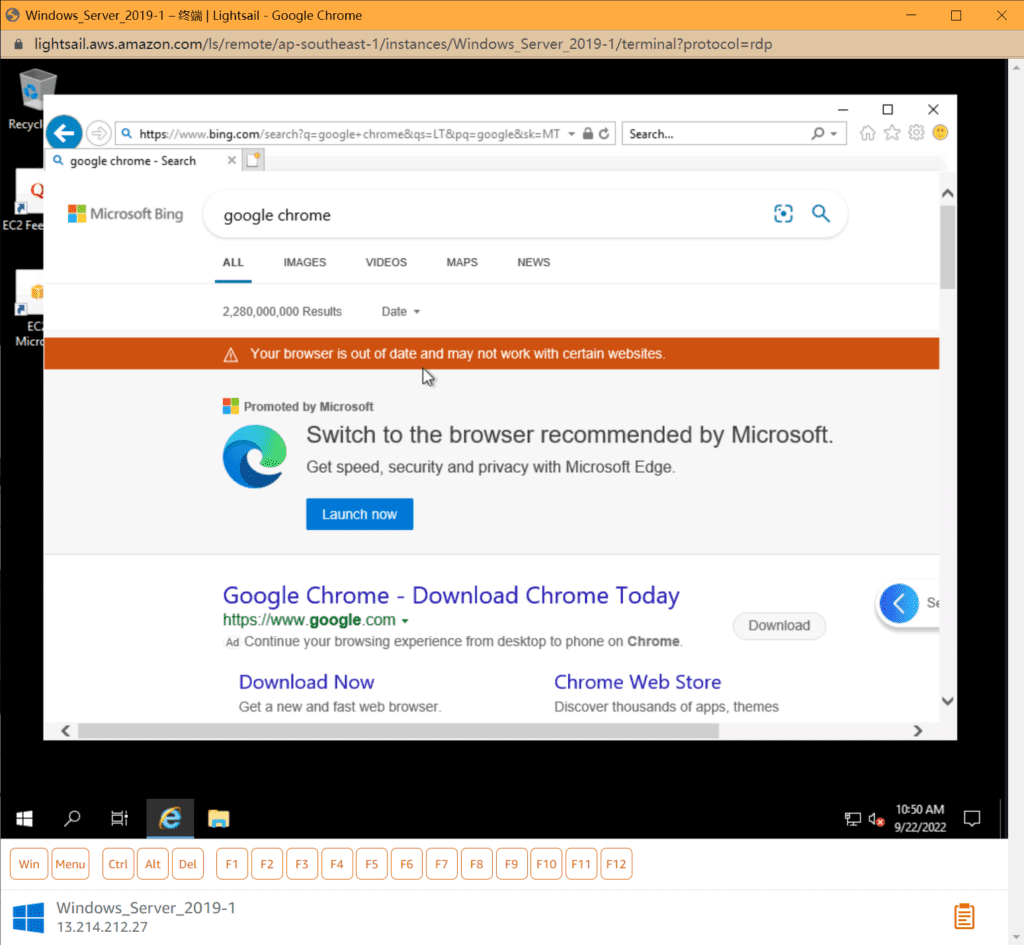
查看一下云桌面的硬盘配置等等,你可以使用云桌面,就像使用自家电脑一样。
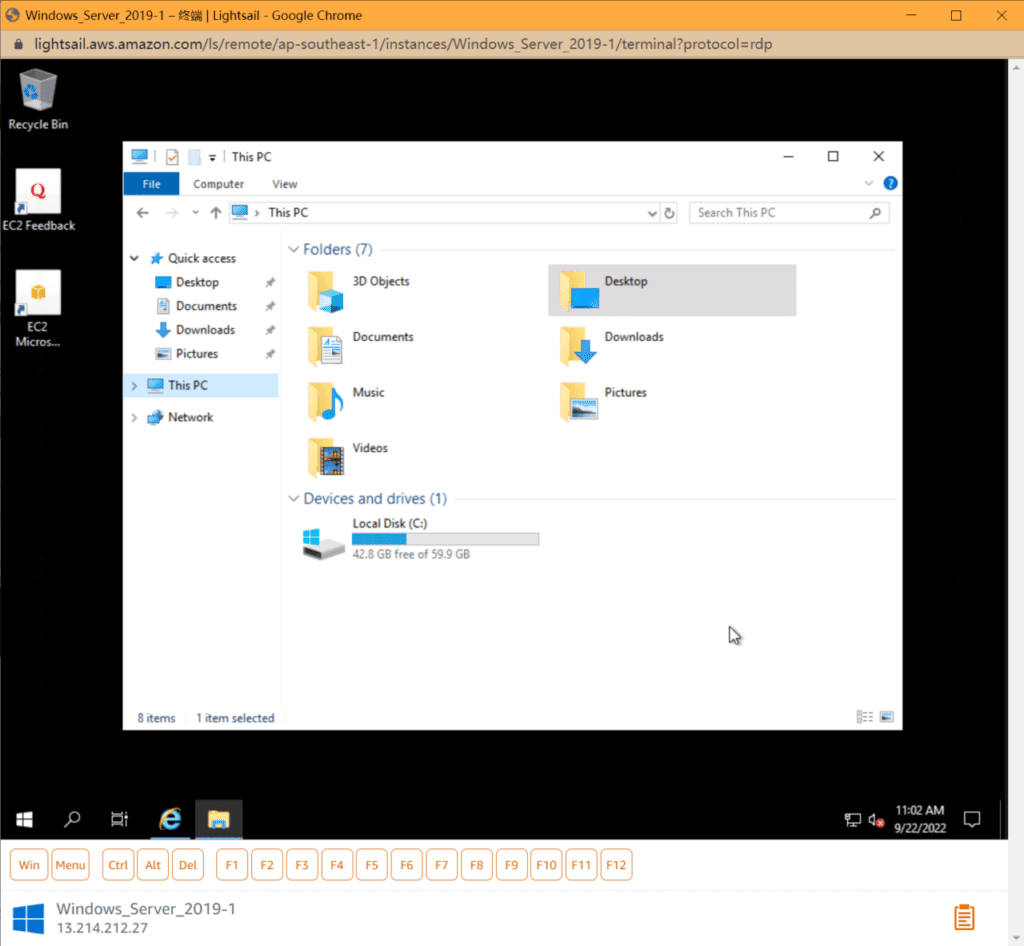
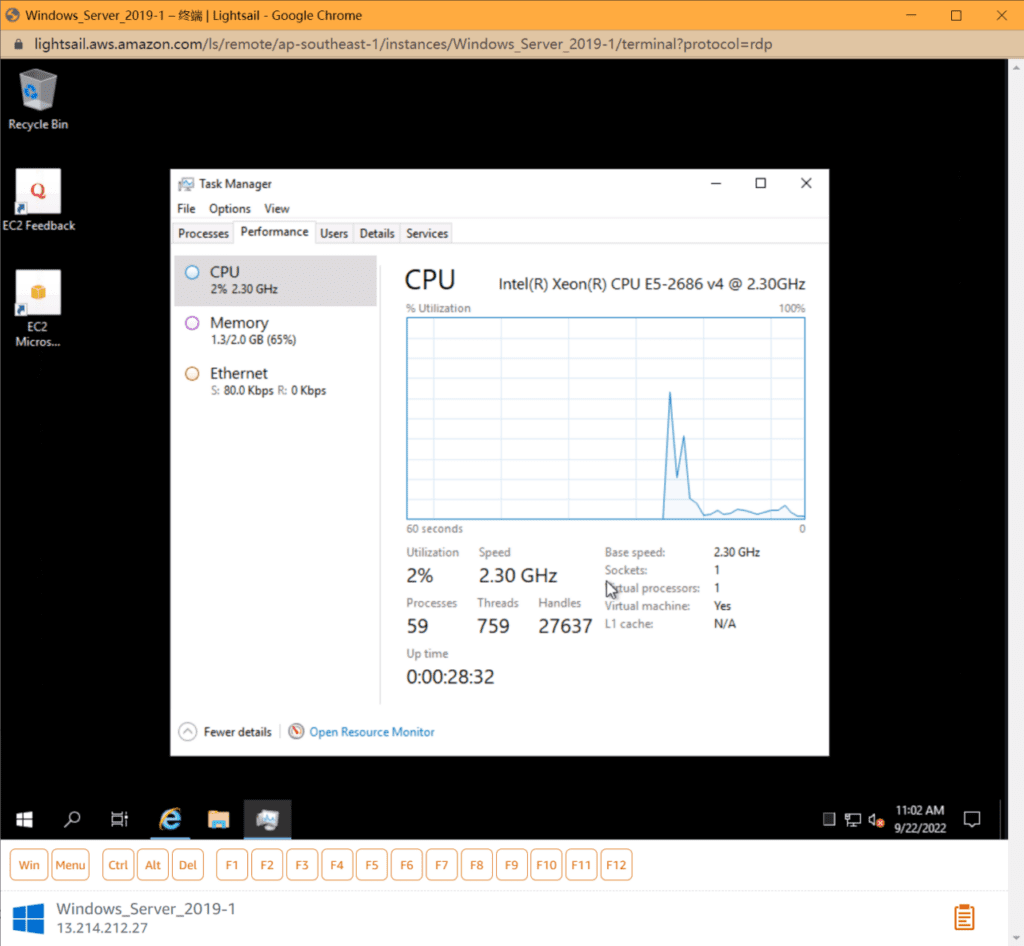
Recommend
About Joyk
Aggregate valuable and interesting links.
Joyk means Joy of geeK